Перейти к контенту

23.11.2022Рубрика: Технологии
В этой статье вы узнаете, как перевести текст с картинки или фотографии. Например, вы сможете перевести английский текст на картинке — на русский или любой другой язык.
В статье описаны методы, которые работают в 2023 году.
ТОП-3: Лучшие способы перевода текста по фото (картинке)
Сразу перейдем к основной части статьи — рассмотрим 3 лучших способа перевода текста по фото. Для этого будем использовать специальные переводчики — для ПК и смартфонов.
Яндекс.Переводчик
Яндекс.Переводчик — это удобный онлайн-переводчик от популярной поисковой системы «Яндекс». Он максимально простой в использовании.

У переводчика есть функция перевода текста с картинки: например, вы можете сфотографировать текст на английском языке и перевести его на русский.
Это просто:
- Зайдите на официальный сайт переводчика и перейдите в раздел «Картинки».
- Загрузите картинку размером до 5 МБ: поддерживаются jpg, png, gif и другие форматы.
- Сначала сервис распознает текст, а потом — переведет его на выбранный язык.
i2OCR
i2OCR — простой и удобный онлайн-инструмент для распознавания текста. Отличный выбор, если вам нужно распознать и перевести текст на английском языке.

Как использовать:
- Зайдите на официальный сайт сервиса.
- Во вкладке «Image OCR» выберите язык текста на картинке.
- Далее — загрузите изображение (или укажите URL-адрес фото/картинки).
- На третьем этапе — пройдите капчу.
- Нажмите кнопку «Extract Text».
В окне ниже отобразится текст, который изображен на фотографии. Нажмите кнопку «Translate» и выберите переводчик — например, Google.
Откроется Google переводчик, где вам нужно выбрать язык, на который вы хотите перевести текст. После этого нажмите кнопку «Перевести».
Мобильное приложение «Google Переводчик»
Третий рабочий способ перевода текста с картинки — использование мобильного приложения «Google Переводчик». Оно доступно для Android и iOS.

Как это работает:
- Скачайте приложение на свой смартфон — оно бесплатное.
- Откройте приложение переводчика.
- В приложении есть функция «Камера» — нажмите на нее.
- После этого откроется камера. Вы можете перевести текст в реальном времени — например, наведите камеру на иностранный текст и сделайте фото. Также можно загрузить уже готовое изображение: картинку или фотографию.
Итоги
Краткие итоги статьи:
- Если вы хотите перевести текст с фото на компьютере, то используйте «Яндекс.Переводчик».
- Для перевода текста с картинки на смартфоне (или планшете), используйте приложение «Google Переводчик».
Онлайн-переводчики уже стали для многих частью повседневной жизни. Не все люди активно ими пользуются, но если случается такая ситуация, когда, например, нужно сделать перевод текста с английского на русский по фотографии, на помощь приходят именно такие сервисы.
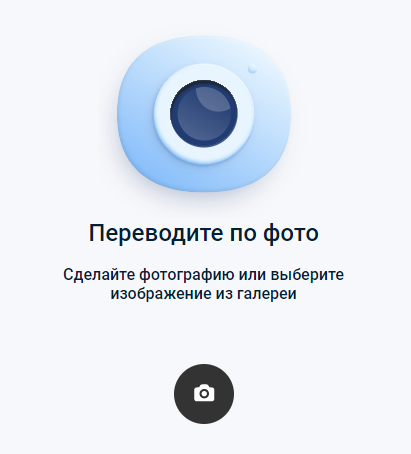
Яндекс.Переводчик — мобильный фото-словарь
Сервис от компании Яндекс уже давно зарекомендал себя, как надёжный. Он доступно как в веб-версии браузера, так и можно скачать мобильное приложение. Особенно удобно использовать для перевода фотографию. То есть не нужно вводить текст вручную, самостоятельно. Тем более, что его может быть очень много, а значит займет это длительное время. Гораздо удобнее сфотографировать исходный текст и использоваться снимок для дальнейшего получения результата.
Работать с приложением просто:
- Нужно установить его себе на мобильное устройство из Play Маркета или AppStore.
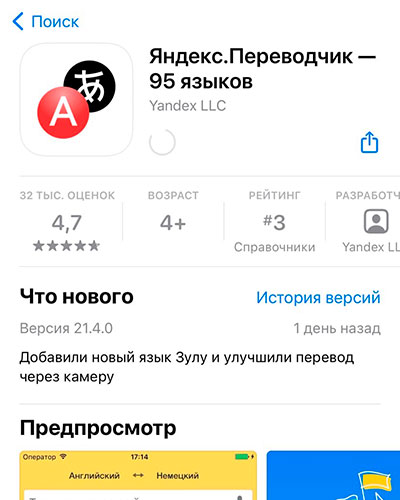
- Перед вами откроется графа, где нужно ввести исходный материал, а затем получить результат.
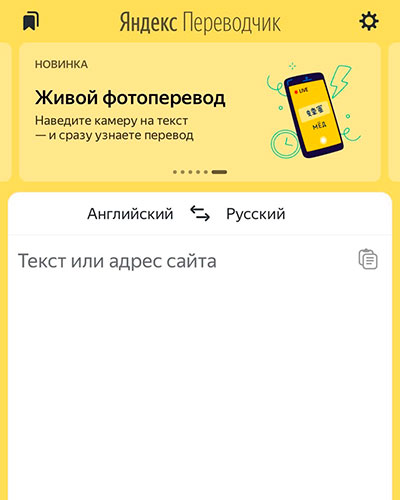
- Не забудьте, что сначала необходимо выбрать исходный язык перевода, а затем тот язык, на который необходимо осуществить перевод.
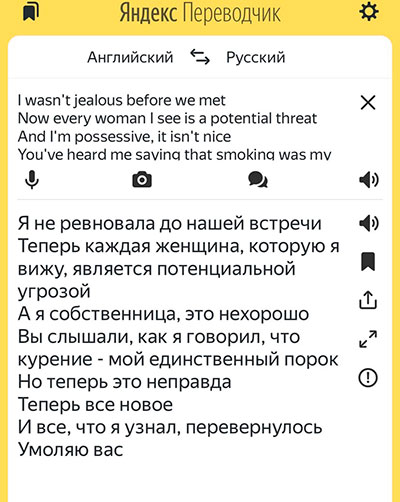
- Если делаете фотоперевод, то нужно нажать на значок с камерой и загрузить снимок.
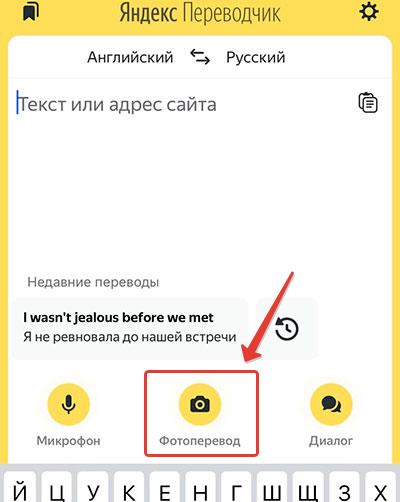
- После приложение предложит вам выбрать определенную область, на которой расположен нужный вам текст.
- Выберите его.
После этого в соседнем окне с правой стороны вы получите результат. Яндекс сделал максимально простой переводчик со всеми основными функциями, которые могут вам пригодиться.
Google Translate — переведет любой текст через камеру
Google – крупная компания, главный конкурент Яндекса, тоже не остаётся в стороне. Гугл создал свой сервис для перевода текста с разных языков, который так же востребован, не менее Яндекса.
Перевести инструкцию, описание, даже книгу по английскому, можно с помощью простой программы для смартфонов на ОС IOS и Android. Также, можно использовать веб-версию, открыв ее в браузере на настольном ПК.
Но как не просто перевести текст, а сделать это с помощью снимка, ведь это гораздо удобнее и существенно экономит время. Все очень просто. Принцип работы аналогичен с предыдущим приложением.
- Скачайте на устройство программу из фирменного магазина приложений.
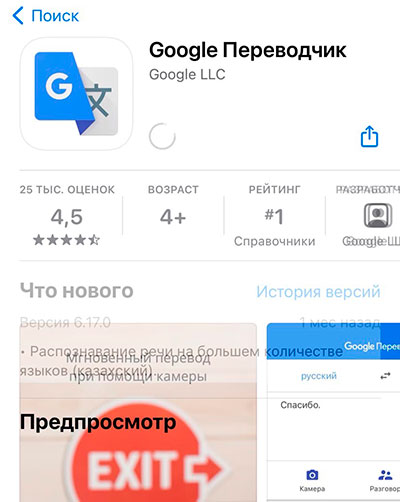
- Запустите. Перед вами откроется раздел, где вы сможете выбрать язык исходный и тот, который нужен вам в результате. Но если не хотите все прописывать самостоятельно, то следует нажать на знак камеры.
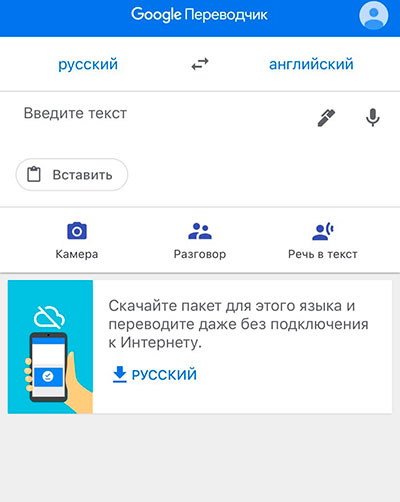
- После вы сразу же сможете сделать фотографию, выбрать необходимую область на снимке и получить результат.
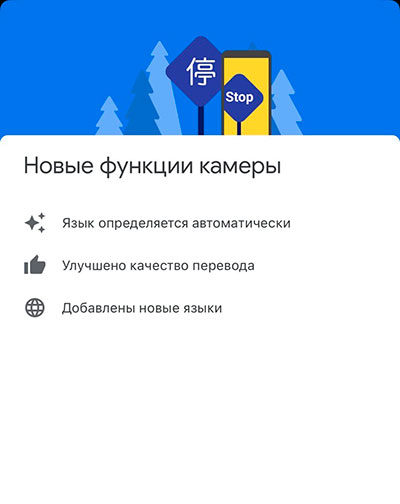
Также, можно открыть Галерею снимков и выбрать фото оттуда, а дальше по тому же принципу. На этом все. Так Гугл предоставляет вам возможность сделать самый настоящий фотоперевод, который займет минимум времени.
Microsoft Translator — поможет перевести по фотографии
Компания Microsoft тоже не отстаёт. Некоторые пользователи говорят, что даже Гугл и Яндекс могли бы многому научиться у Майкрософт. Приложение имеет простой, но в то же время приятный дизайн. Оно будет незаменимым другом, если часто путешествуете и вам нужно перевести определенную фразу или слово.
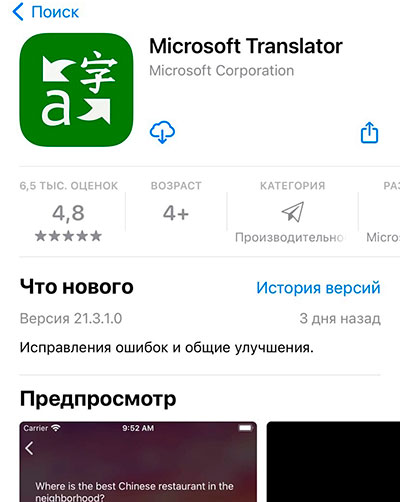
На главном экране мобильного приложения вы увидите лишь тот самый симпатичный дизайн, и кнопку голосового ввода, а также кнопку для открытия клавиатуры. Работает он с поддержкой 60 языков. Если вы переживаете за интернет в роуминге, то можете скачать необходимые языковые пакеты и получать перевод без подключения к интернету.
Приложение распознает текст и на фотографии. Для этого либо нажмите значок камеры в приложении и сделайте снимок, либо загрузите его с самого устройства.
iTranslate — мгновенный перевод текст по снимку
ITranslate способен переводить слова, сказанные вслух и написанные текстов более, чем на 100 языков. Он поддерживает перевод даже в реальном времени, что очень удобно при общении с иностранцами.
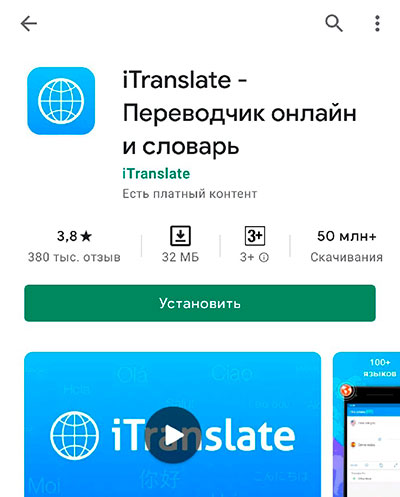
Приложение считается одним из лучших для переводов, так как содержит в себе простые функции, которые существенно помогают при работе с ним. Также, как и в других подобных приложениях, ITranslate умеет делать фотоперевод. Откройте значок камеры и сделайте снимок. После получите готовый результат.
Можно самостоятельно написать текст в графе с исходным вариантом. Желательно предварительно выбрать язык, с которого будем переводить. В правом окне после обновления страницы вы получите результат, который вам необходим.
Заключение
Каким онлайн-переводчиком пользоваться, решать только вам. Выбирайте для себя удобный, простой и функциональный. И даже если одним нравится Гугл, то другие пользуются исключительно Майкрософтом.
Мы рассказали о популярных переводчиках, приложения которых можно установить на свой телефон, чтобы программа всегда была под рукой в любой ситуации. Это поможет в университете сдать экзамен по иностранному языку, если вы забыли какое-то слово, а также в путешествии по разным городам и странам.
И не забывайте, что во многих приложениях можно скачать пакеты языков, и тогда вам не потребуется подключение к интернету, чтобы осуществить перевод.
Оценка статьи:
![]() Загрузка…
Загрузка…
Если вам понадобится перевести текст с картинки или на улице вас собьёт с толку надпись на иностранном языке, на помощь придут эти программы.

Чтобы воспользоваться любым из перечисленных переводчиков, достаточно открыть с его помощью уже готовый снимок или сделать новый прямо в интерфейсе программы.
1. «Яндекс.Переводчик»
- Стоимость: бесплатно.
- Офлайн-перевод снимков: нет.
Вы можете сохранять избранные переводы, выполненные этой программой, в виде карточек. Их удобно использовать в специальном режиме повторений, чтобы запоминать запечатлённые на снимках иностранные слова. Кроме того, «Яндекс.Переводчик» сохраняет историю переводов и умеет автоматически распознавать языки.
«Яндекс.Переводчик» →
2. «Переводчик Microsoft»
- Стоимость: бесплатно.
- Офлайн-перевод снимков: да.
«Переводчик Microsoft» также ведёт историю переводов и позволяет вносить отдельные её записи в «Избранное», чтобы те не пропали из виду. Приложение автоматически определяет язык текста на фото и отображает перевод сразу после распознавания — вам не нужно выделять слова пальцем, как в других переводчиках. С другой стороны, вы не можете копировать распознанный текст.
«Переводчик Microsoft» →
3. «Google Переводчик»
- Стоимость: бесплатно.
- Офлайн-перевод снимков: да.
«Google Переводчик» поддерживает все базовые возможности фотопереводчика: отображение истории, возможность сохранять отдельные переводы и автораспознавание языка на снимках. В то же время программа уникальна тем, что умеет переводить текст в поле зрения камеры мгновенно, ещё до создания фотографии.
«Google Переводчик» →
4. ABBYY Lingvo
- Стоимость: зависит от выбранных словарей.
- Офлайн-перевод снимков: да.
Это приложение не подходит для перевода целых предложений, зато отлично справляется с отдельными словами. Детальные словари ABBYY содержат синонимы, толкования, примеры употребления и множество другой информации, которая пригодится для перевода и изучения языков. В программе реализована система карточек (только iOS) для удобного запоминания слов.
ABBYY Lingvo →
Читайте также:
- Как настроить автоматический перевод в мобильных браузерах →
- 4 расширения Chrome, которые мгновенно переводят выделенный текст →
- Как легко и эффективно запоминать иностранные слова →
